デスクワークやゲームを快適にするために、作業領域をとにかく広げたいと感じたことがある方は多いのではないでしょうか。
そんな方におすすめなのが今回紹介するINNOCN WR44-PLUSです。
一般的な16:9のディスプレイ2枚を合体させたような、32:9のかなり横長な形状が特徴のウルトラワイドモニターとなっています。
今回は、そんなINNOCNのWR44-PLUS をご提供いただいて2週間ほど使用しましたので、詳しいレビューをお届けします。


- 広い作業環境でマルチタスクが快適
- 発色、明るさが優秀
- ゲーミング用途にぴったりな機能が揃っている
- USB Type-C1本でPCと接続できる
- 価格が安い
- デカくて重いので設置が大変
- 付属のスタンドはデスクの奥行きが無いと使いにくい
- FHD画質が物足りない場合もある
- 一部のVESAマウントとの接続は壁掛け金具が利用必須
INNOCN WR44-PLUSの概要

INNOCN WR44-PLUSはINNOCNが販売している43.8インチのウルトラワイドモニター。
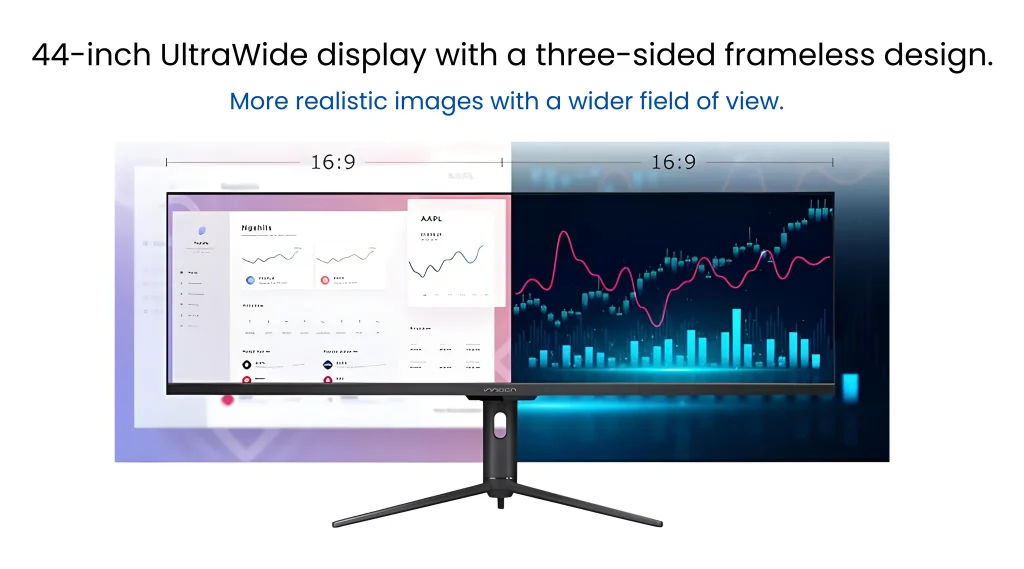
一般的な16:9のディスプレイを横に連結させたような32:9の超横長形状が特徴です。
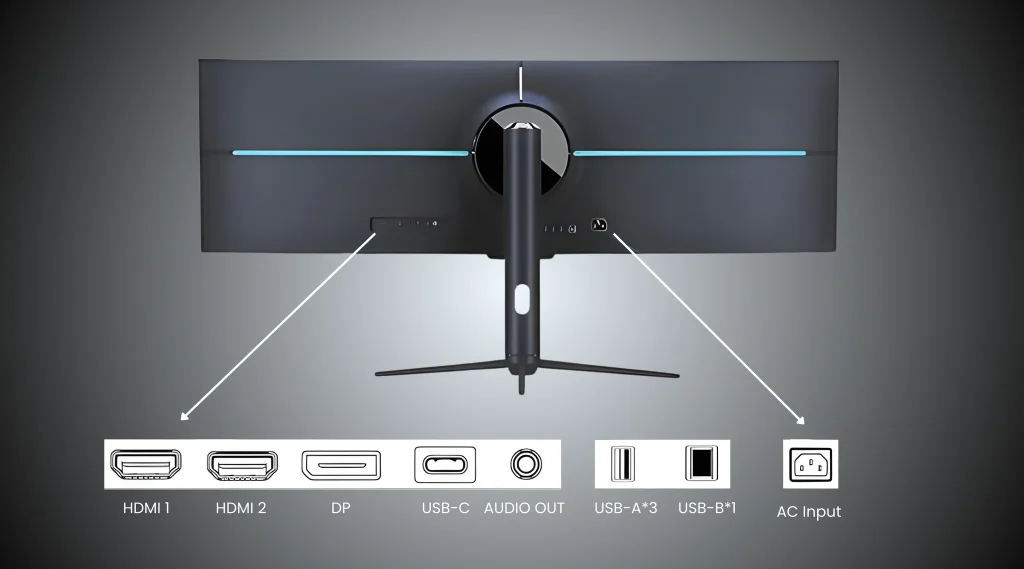
接続端子は、HDMIのほかDisplay PortやUSB Type-Cにも対応。
Type-C端子ならケーブル1本でPCと接続することができます。
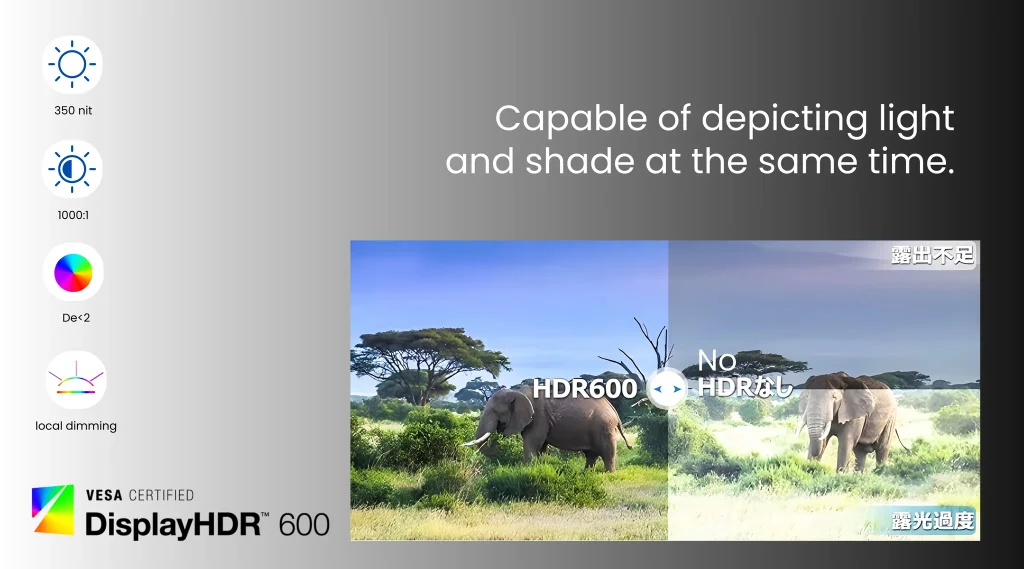
パネルはIPS液晶を採用。sRGBのカバー率は100%、DCI-P3のカバー率は90%とのことです。
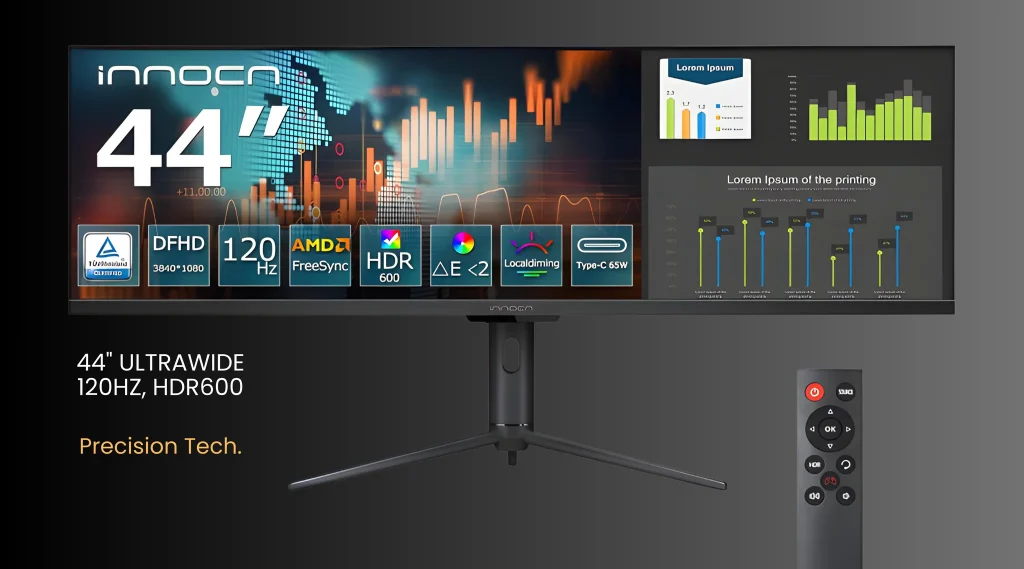
定価は84,990円ですが、よくセールなどで安くなっており、59,990円で買えることが多いようです。
INNOCNの他の製品と同様、性能を考えればコスパも十分いいのではないでしょうか。

詳しいスペックなどは以下をご覧ください。
WR44-PLUS のスペック
| ディスプレイサイズ | 43.8インチ |
|---|---|
| 解像度 | 3840×1080 |
| パネル | IPS液晶 |
| 輝度 | 350cd/㎡ |
| 本体サイズ | 1089.4×547.4×286mm(スタンド込み) |
| 重量 | 約11.5kg |
| リフレッシュレート | 最大120Hz |
| FreeSync・G-Sync | 対応 |
| 接続端子 | HDMI入力端子×2 Display Port入力端子 USB Type-C入力端子 Audio Out出力端子 USB Type-A×3(ハブ) USB Type-B(ハブ) |
| スピーカー | 搭載(5W) |
INNOCN WR44-PLUSを開封!

INNOCN WR44-PLUSの外箱はこんな感じ。かなり大きく、重い。部屋に運び入れたり、設置したりするときは結構心構えが必要です。
内容物などをチェックしていきましょう。
INNOCN WR44-PLUSの内容物

モニター本体以外の付属品はこんな感じ。
- スタンド
- ベース
- 壁掛け用カバー
- ネジ(2種類)
- ドライバー
- リモコン
- 電池(リモコン用)
- 電源コード
- DPケーブル
- USB Type-A to Type-Bケーブル
- USB Type-C to Type-Cケーブル
- 手袋
- クリーニングクロス
- 説明書
- キャリブレーションレポート
付属品はかなり充実している印象です。特に手袋やクリーニングクロスなど設置時に便利なアイテムが入っているのは嬉しい。
ケーブル類も大抵揃っているので、WR44-PLUSだけ買えば基本的には何とかなると思います。

付属品類が入った発泡スチロールを取ると、このように本体が出てきます。
このように背面が上を向いている状態であれば、この後スタンドを接続する際にスムーズに進めることができるでしょう。
INNOCN WR44-PLUSの設置方法
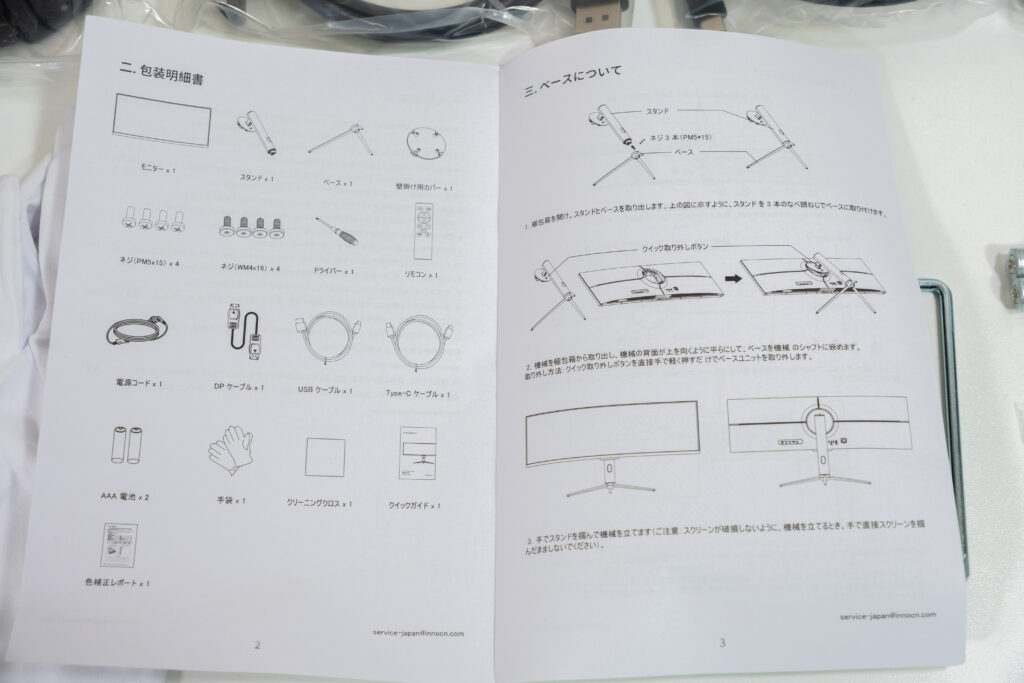
付属のスタンドを使って設置する方法をご紹介。
WR44-PLUSのスタンドは、スタンド部とベース部に分かれています。

まずは、スタンドとベースを接続してネジで固定します。

次にモニター背面にスタンドを接続します。
VESAではなく独自の機構が使われており、少し斜めにしてカチッとはめるだけでOK。ネジ締めなどの工程もないのでかなり簡単です。

取り外す際も、スタンドについているボタンを押し込むだけで簡単に外れます。
重たいモニターなので、スタンドの取り外しが簡単にできるのは大きなメリットです。

頑張って起こして立たせるとこのようになります。
スタンドのデザインがスタイリッシュなので、意外と圧迫感がありません。
INNOCN WR44-PLUSの外観

WR44-PLUSのデザインは黒がベースとなっています。
ディスプレイ表面はノングレア仕上げなので、反射が抑えられており長時間の使用でも目が疲れにくいです。

背面も黒がベース。真ん中の横線はLEDライトです。後ほど光っている様子をご紹介します。

背面デザインは結構スッキリした印象です。
特にスタンドとの接続部分は、円形かつ滑らかな盛り上がりがあり、SFっぽいかっこよさが感じられます。
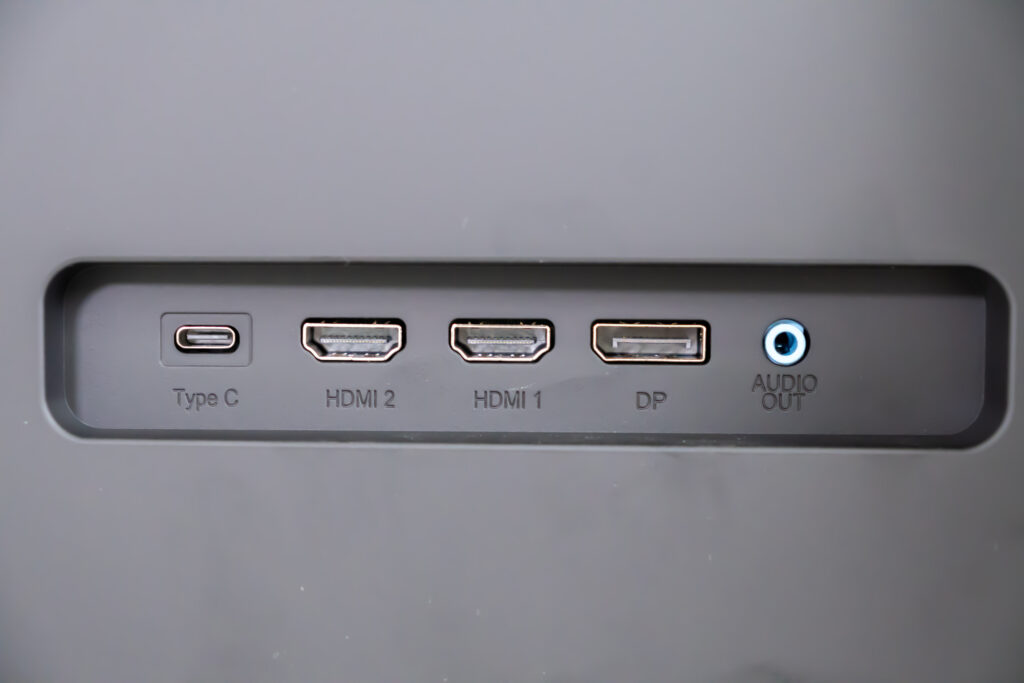

端子類は左右に分かれており、左がType-CやHDMIなどの入力端子とAUDIO OUT端子、右が電源とUSB端子です。


付属のスタンドは角度の調節が可能です。まずは左右の角度調整。


こちらがチルト方向の調整。置く場所に合わせて自由に調整できる点は便利ですね。
また、撮影し忘れましたが、高さの調整も可能です。

背面のLEDを点灯させた様子。色や光り方などは変更することができます。
背面側のデザイン性の高さや、LEDライトがついていることを考えると、アイランド型デスクなどモニター背面を見せるデスクレイアウトにも合いそうですね。
INNOCN WR44-PLUSをレビュー

ここからは、実際にWR44-PLUSを使ってみた感想をまとめていきます。
今回は自宅デスクに設置し、日々のライターとしての業務やブログ執筆などの作業に使いました。また、使用環境は基本的にM3搭載のMacBook Air13インチです。
表示領域が広く、作業は快適

WR44-PLUSについて何よりもまず述べたいのはやはり画面の広さ。
一般的なウルトラワイドモニターの比率が21:9なのに対し、WR44-PLUSの比率は32:9です。ウルトラワイドの中でもさらにワイドという感じ。
GakuGadgeのサイトを表示しても左右はほとんど無駄な領域になるくらい、横に長いですね。
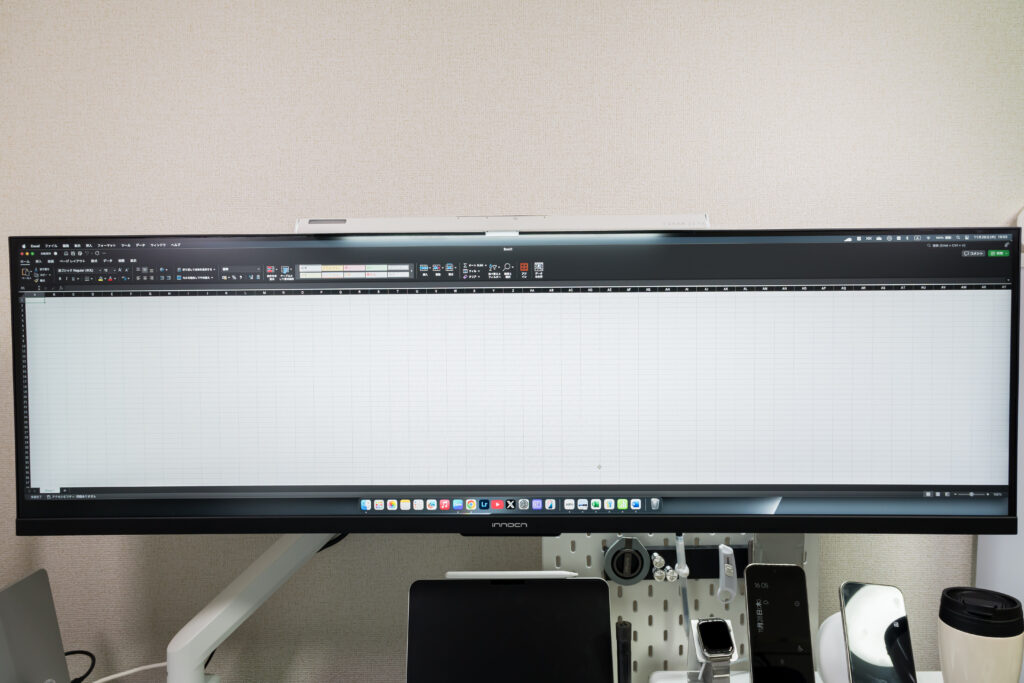
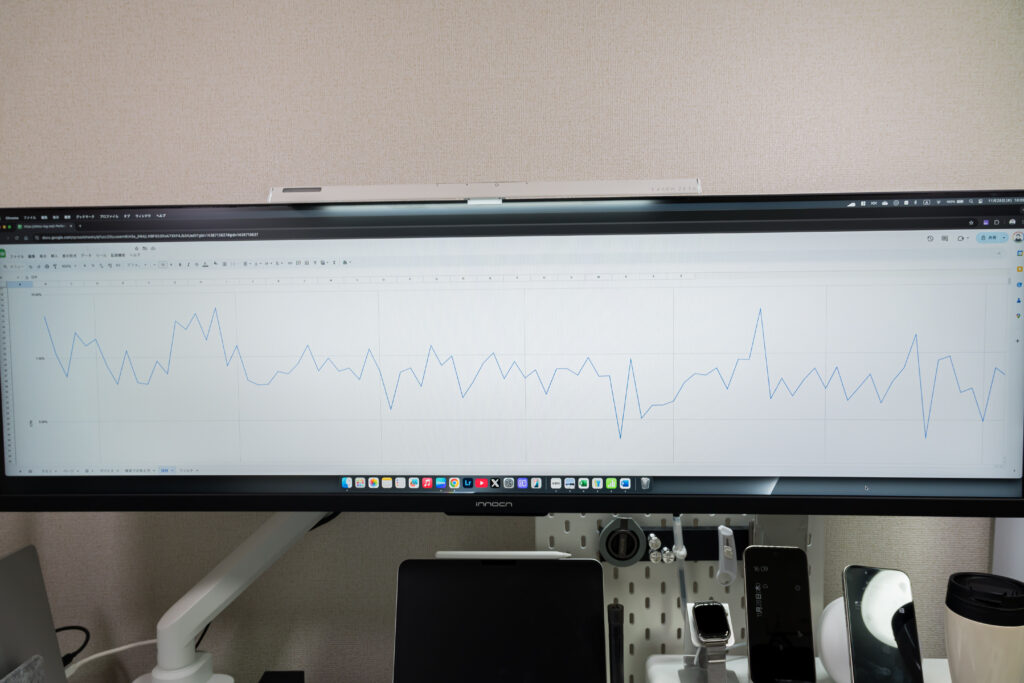
Excelを開いた場合は、デフォルトのサイズでAY列まで表示できました。
また、右の画像のように横に長い折れ線グラフや株価などのデータを表示するのにも適しています。
筆者はSEO関連のお仕事をすることもあり、その際はキーワードが並んだ大きな表や、サイトのアクセスの推移をチェックするのに便利でした。
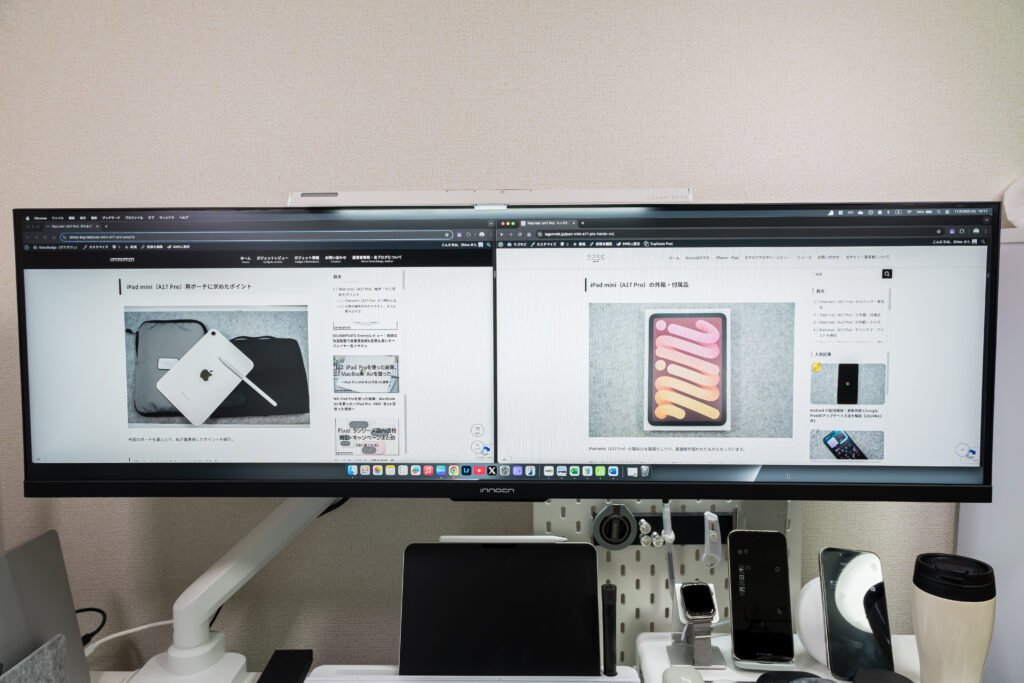
とはいえ、1つのウィンドウを横長で見ることはほとんどなく、実際に使う場合は複数のウィンドウを並べることになるでしょう。
2つのウィンドウを左右に並べれば、一般的な16:9のディスプレイを2つ並べているのと同じ表示になります。
2つ並べても一般的なモニターと同等の比率で表示できるのは便利ですね。
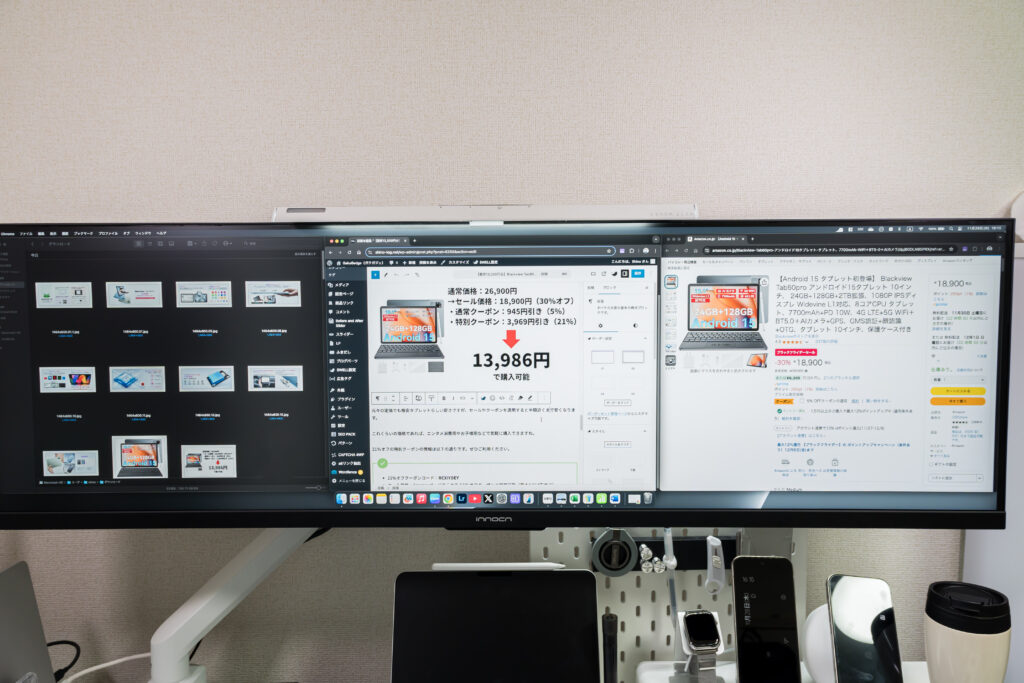
個人的によく使っているのが3つのウィンドウを並べて作業するスタイル。
中央に執筆画面、右に調べ物をするブラウザ、左にFinderを常に開いておくことでウィンドウの開閉をほとんど無くすことができます。
3つ並べても、1つのウィンドウはノートPC並みかそれ以上のサイズを保つことができるので、複数ウィンドウを行き来しながら作業したい方にWR44-PLUSはおすすめです。
画質について

肝心の画質ですが、「解像度は場合によって気になるが、発色や明るさは優秀」という感じです。
WR44-PLUSの解像度は3840×1080なので、FHD画質ということになります。そのため、解像度は特段高いわけではありません。
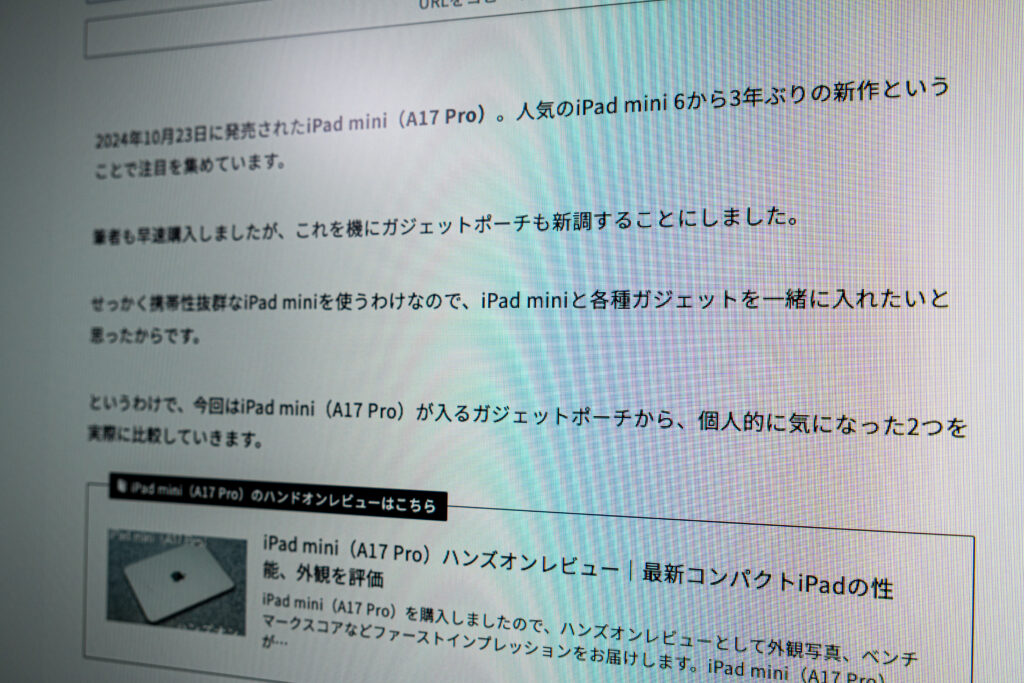
近くで見れば、文字なども若干のザラつきを感じます。筆者は元々4Kディスプレイで作業していたので、WR44-PLUSの使い始めは違和感をかなり感じました。
ただ、30〜40cmほど離れればそこまで気になりませんし、使ううちに慣れてきました。FHDは一般的な解像度ですしね。
とはいえ、スマホなどと比べてちょっとザラっとしたように見えることはあるので、解像度にこだわる方は注意が必要です。
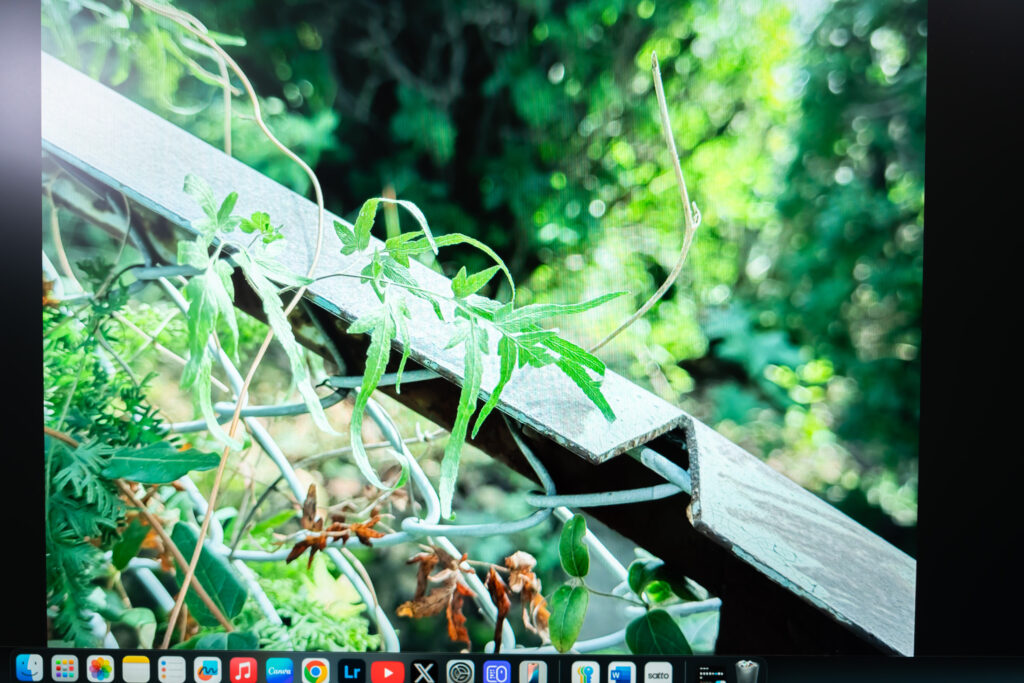

一方で発色や明るさは優秀です。
低価格ですがキャリブレーションが行われていたり、HDRなどに対応していたりするので、色の再現性は高く、斜めから見ても画質が損なわれることはほとんどありません。
ウルトラワイドながら曲面ディスプレイではないので、端の方の視認性が気になるところですが、多少暗くはなるものの十分使えています。

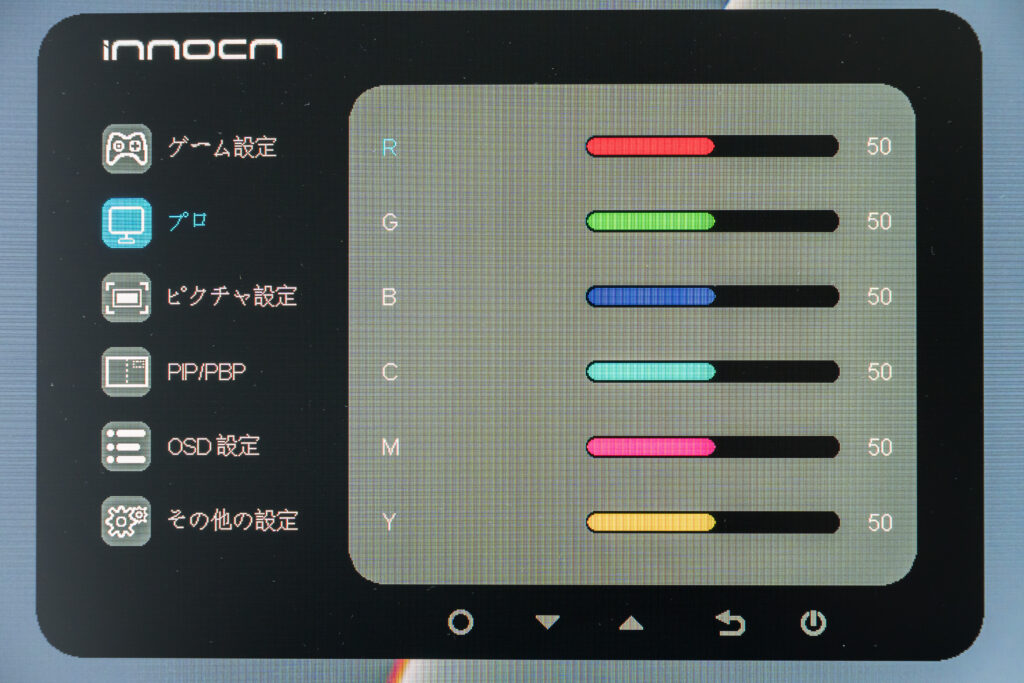
色味などの調整も細かく行えるので、写真や動画、イラストなどのクリエイティブ作業に使いたい方にも十分おすすめです。
また、OSD設定が本体のボタンだけでなく、リモコンから手軽に行えるのも地味に便利。
背面LEDは結構暗め

WR44-PLUSには背面にLEDライトが搭載されているため、ゲーミングデスクに使いたい方も多いかと思います。
ただ、実際に使ってみたところ、このライトがそこまで明るくない点が気になりました。
こちらの写真は夜にモニターライトと背面のLEDだけ点けて撮影したものです。モニター裏の壁が若干青白くなっているのが背面LEDの光です。

もちろん、人によって感じ方は様々ですが、個人的には「思ったより暗いな」と感じました。
おそらくですが、このライトは周囲を照らして存在感を出すものじゃないんですよね。あくまでモニターを裏側から見る時のための装飾かと思います。
背面にライトがあることで、デスクにおしゃれな雰囲気をプラスできるのでは?と期待していたので余計がっかりしたポイントなので、購入される際は背面LEDにはあまり期待したいことをおすすめします。
ゲーミング用途にはおすすめ

WR44-PLUSは作業用だけでなく、ゲーム用途にもおすすめです。
筆者はPCゲームはほとんどしないのであまり試せていませんが、接続するデバイスやプレイするタイトルによってはWR44-PLUSの表示領域全てを使ってゲームを楽しめると思います。
オープンワールド型やFPSであれば、綺麗なグラフィックを楽しんだり、広い視野でゲームを有利に進めたりできるでしょう。
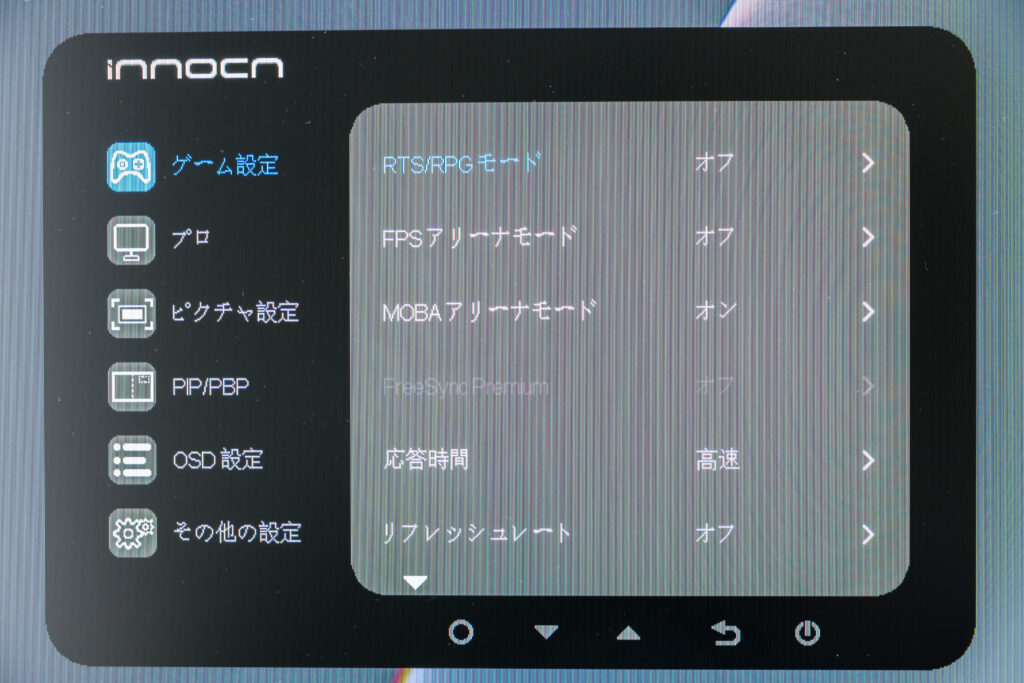
また、画質面でもゲームに適していると思いました。
リフレッシュレートは120Hzに対応しているほか、FreeSyncやG-Syncにも対応しているため、滑らかでズレの少ない表示でプレイすることができます。
また、設定からゲームの種類に合わせた画質に変更することも可能です。
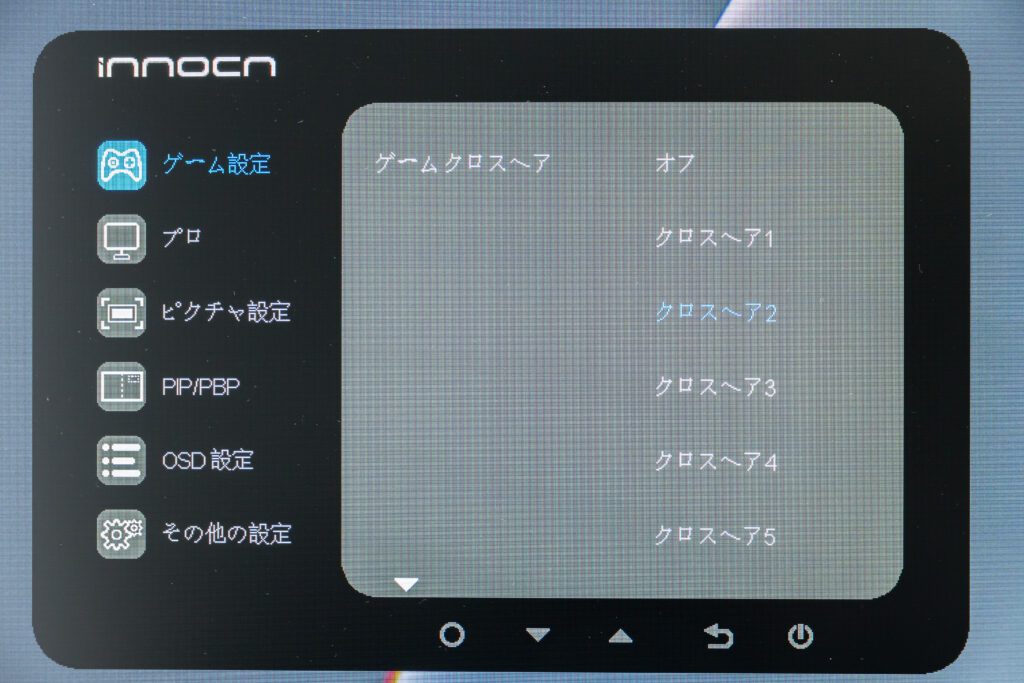
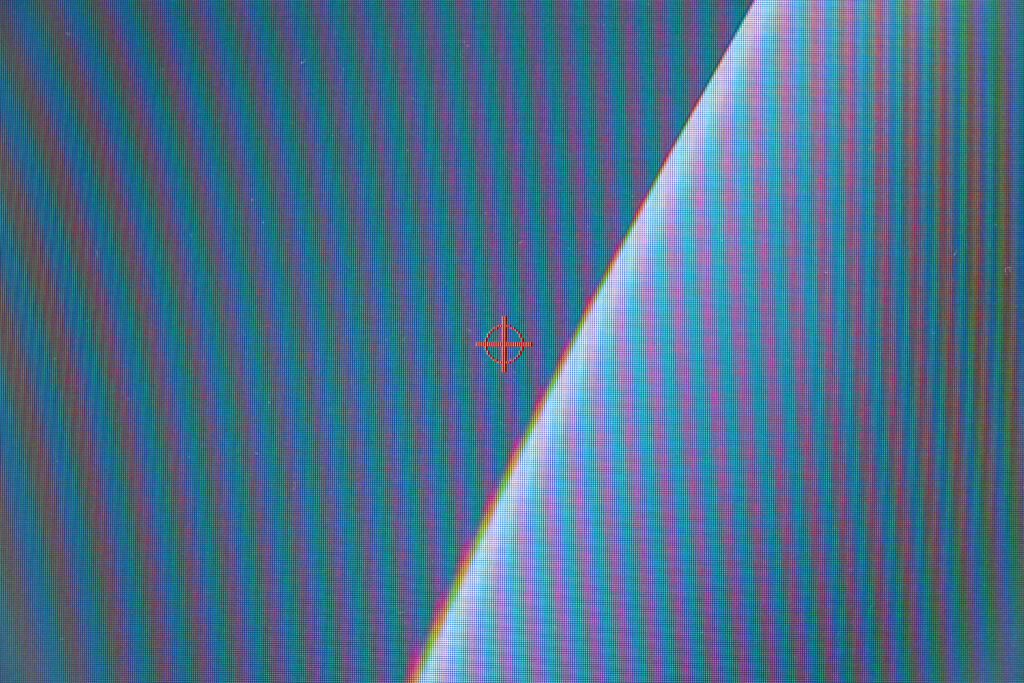
面白いのがクロスヘアの表示機能です。
ディスプレイ中央にクロスヘアを常時表示できるので、FPSなどでエイムを合わせるのが楽になるでしょう。

また、WR44-PLUSはPBP(Picture By Picture)、PIP(Picture In Picture)にも対応。2つのデバイスの映像を同時に出力できる機能です。
この写真はPBP機能を使って、左にMacBook Airで攻略サイト、右にNintendo Switchでスイカゲームをプレイしているところです。
用途としては、このようにプレイ画面と攻略サイトを開くほかに、ゲーム実況をされる方がプレイ画面と配信画面を開く場合も考えられます。
WR44-PLUSは横に長い形状だからこそ、PBP機能も快適に使えます。モニターを2台用意するよりはるかに楽なので、用途によってはかなり便利そう。
付属のスタンドを使うならデスクの奥行き必須

WR44-PLUSの元々付属しているスタンドは、見た目はスマートですが。大画面をしっかり支えられて安定感が結構あります。
ただ、このスタンドは奥行きが狭いデスクだと少し使いにくいと感じました。

私が使っているデスクは奥行きが60cmですが、奥行き30cmのデスクマットと一緒の配置するとこんな感じです。結構圧迫感があります。

他のものも一緒に置くとこういった配置になり、一応は収まるんですがスタンドの奥行きがあることでモニターの位置が思ったよりも手前に来てしまっているんですよね。
これにより、目とモニターの距離が近くなり、画質が悪く見えるほか、目が疲れやすいという弊害が生まれてしまいました。
要するに、もう少し後ろに配置したいけど、スタンドの奥行きがそこそこあるので後ろに下げられないということ。
デスクの奥行きが長い方は問題ないですが、筆者と同じ60cmくらいの方は、別途モニターアームの使用がおすすめです。
VESA対応モニターアームを使う場合は注意が必要

付属のスタンドだとモニターの位置が用途に合わなかったので、今はモニターアームを導入して使っています。
モニターアームを使えば、この写真のようにモニターの位置を下げられるほか、モニター下のスペースも有効活用できるようになります。
個人的にはモニターアームの使用を強くおすすめしますが、WR44-PLUSにモニターアームを付ける際には少し注意が必要です。


WR44-PLUSはモニターアームとの接続で一般的なVESA規格に対応していますが、そのままの状態だとVESAマウントを付けることができない場合があります。
接続部分が円形のデザインになっているがために、取り付けるマウントが四角い場合は角が引っかかってしまって取り付けできません。
これを解決するために使うのがこちら。

WR44-PLUSに元々付属している壁掛け金具です。私も使うことになると思っていませんでした。

壁掛け金具をWR44-PLUSのマウント部分に固定することで、VESAマウントの四角いプレートを付けることができます。
これで一安心。


WR44-PLUS用にモニターアームを購入する場合は、対荷重が15〜20kg程度のものがおすすめです。
また、VESAマウント部分がネジで固定するのではなく、プレートを引っ掛けるだけのタイプを選んだ方が、重たいWR44-PLUSでも設置が簡単になります。


今回WR44-PLUSに合わせて購入したのがエレコムの「DPA-SS11WH」です。対荷重20kgで、マウントが引っ掛け式。
品質が安心のエレコム製ながら、価格も1万円前後でコスパ的にも結構おすすめです。

INNOCN WR44-PLUSのレビューまとめ

今回はINNOCNのWR44-PLUSをレビューしました。
個人的にウルトラワイドモニターは初体験でしたが、作業領域が広いことはやはり快適で、日々の作業の効率がワンランクアップしたと感じています。
また、比較的安価なモニターですが、画質面の完成度が高く、各種機能も充実していたのでコスパも優秀です。
テキストワークからクリエイティブ作業、ゲームまでおすすめな製品なので、ウルトラワイドモニターが気になる方はぜひチェックしてみてください。





















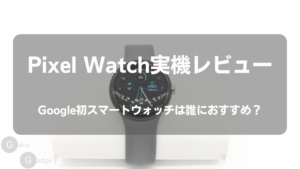




コメント